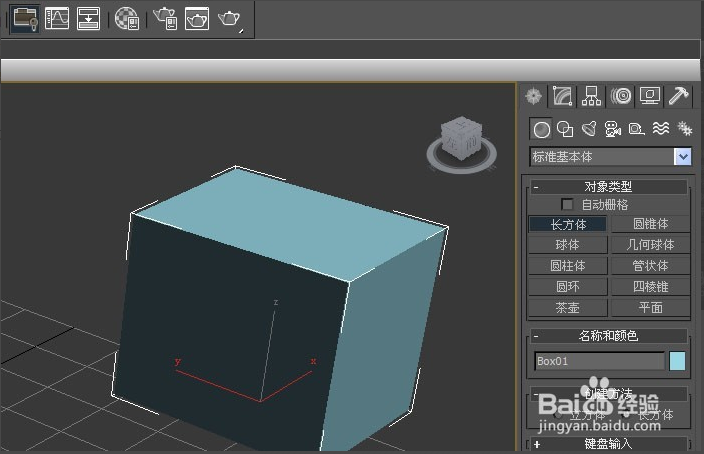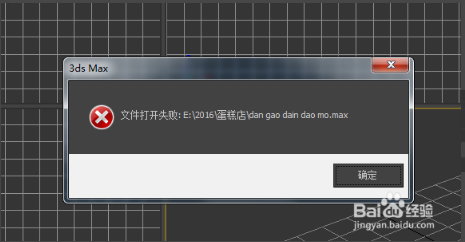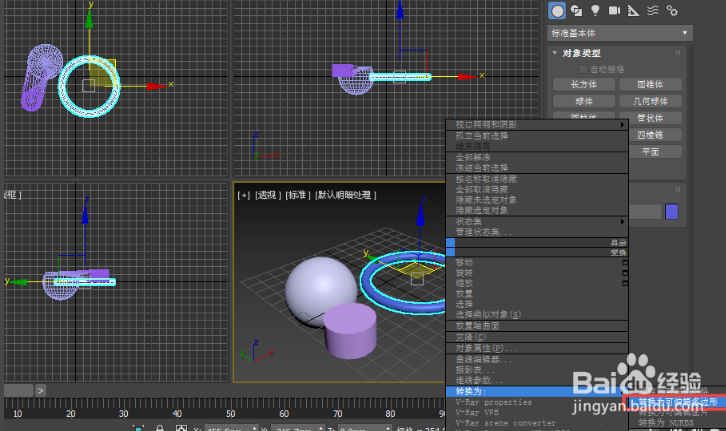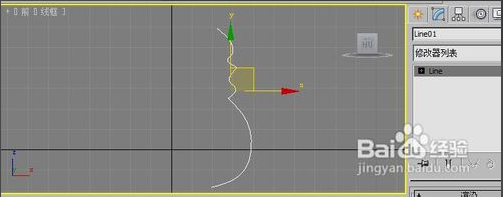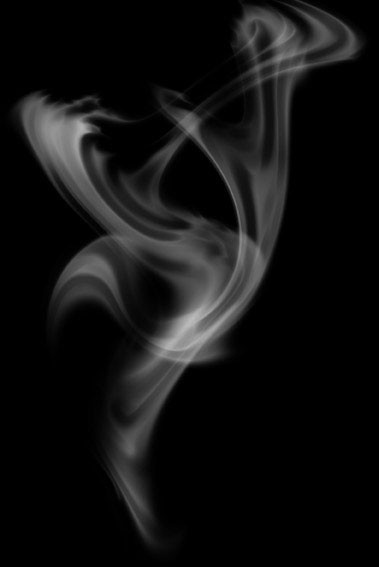3dmax渲染多维材质通道图区分不同材质的步骤与方法教程优质
3dmax怎么渲染多维材质通道图?为了使3dmax渲染图片更加逼真有真实感。渲染之后会需要后期进行PS处理。利用3dmax中的多位材质通道可以将不同的材质分开。可以更加便捷的在PS中修改不满意的地方。本文将和大家来分享一下3dmax渲染多维材质通道图区分不同材质的步骤与方法教程。
3dmax渲染多维材质通道图的方法如下:
步骤一。在3dmax软件中打开一个模型文件。如下图所示。

步骤二。在3dmax中按Shift+T。选择路径。设置路径。复制3DMAX材质文件夹名称。粘贴进去就选择确定。
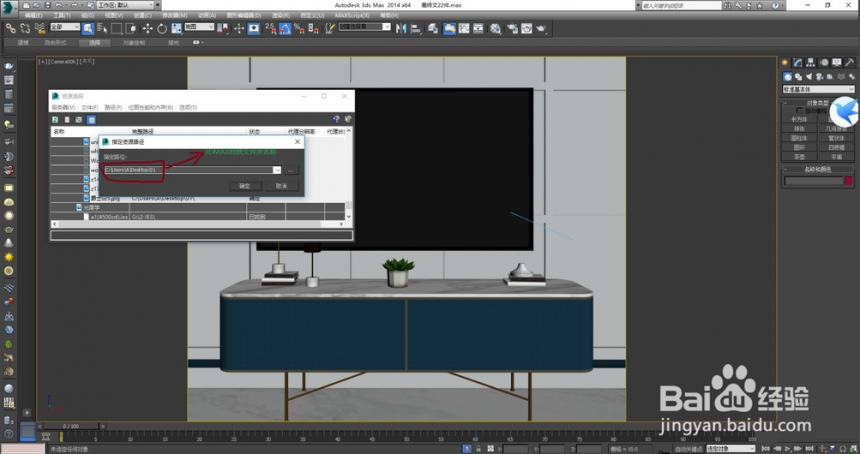
步骤三。将插件“莫莫多维材质通道转换V2.0”直接拖进3DMAX文件。要保证3DMAX文件材质不丢失。

步骤四。选择3dmax软件中的“开始转换场景中的多维材质及非多为材质”。场景通道转换完成。选择确定。
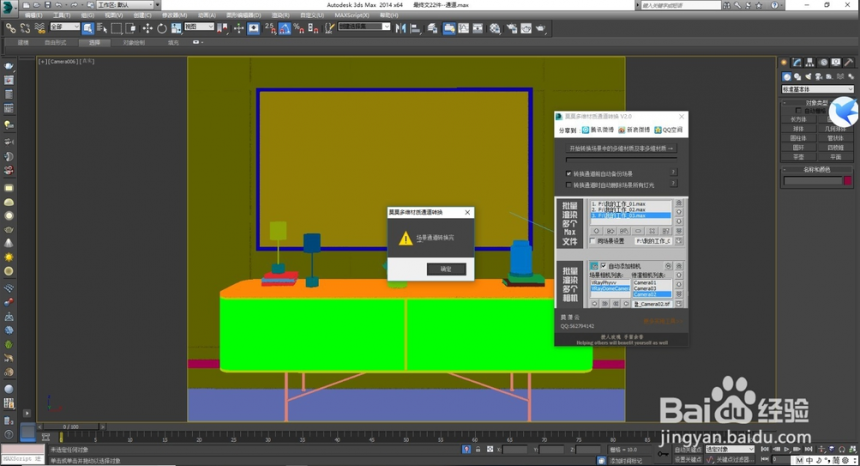
步骤五。在3dmax中点击渲染。得到如下“多为材质通道图”。可以配合PS完成图片后期制作。使图片达到更好的表现效果。
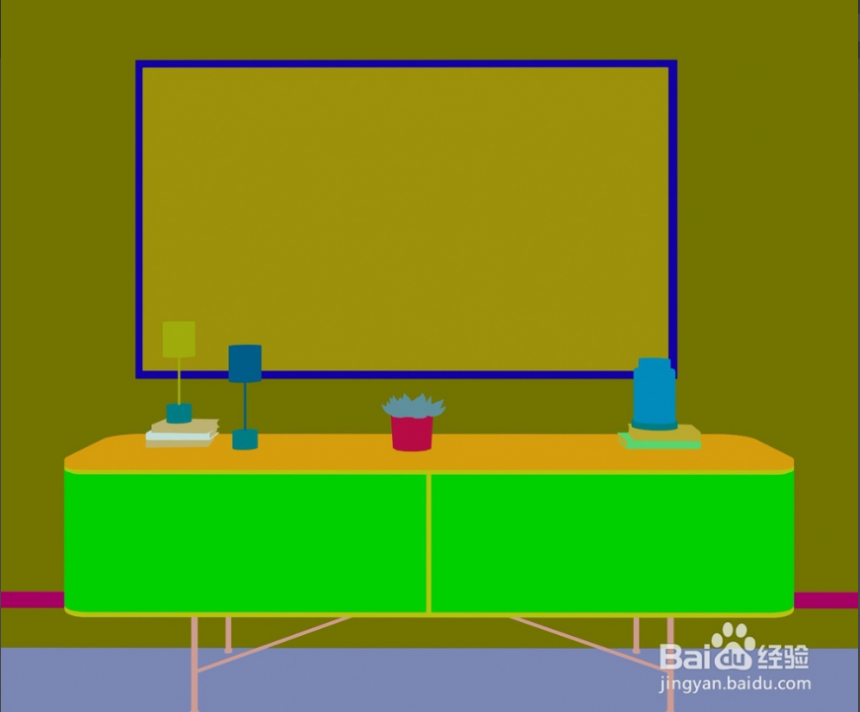
以上五个步骤就是3dmax渲染多维材质通道图区分不同材质的步骤与方法教程。用这个方法可以更加快捷的找到需要修改的地方。想学习更多关于3dmax通道图的使用方法。点击:3dmax软件单独渲染Z通道的详细步骤与教程。
更多精选教程文章推荐
以上是由资深渲染大师 小渲 整理编辑的,如果觉得对你有帮助,可以收藏或分享给身边的人
本文标题:3dmax渲染多维材质通道图区分不同材质的步骤与方法教程
本文地址:http://www.hszkedu.com/28732.html ,转载请注明来源:云渲染教程网
友情提示:本站内容均为网友发布,并不代表本站立场,如果本站的信息无意侵犯了您的版权,请联系我们及时处理,分享目的仅供大家学习与参考,不代表云渲染农场的立场!
本文地址:http://www.hszkedu.com/28732.html ,转载请注明来源:云渲染教程网
友情提示:本站内容均为网友发布,并不代表本站立场,如果本站的信息无意侵犯了您的版权,请联系我们及时处理,分享目的仅供大家学习与参考,不代表云渲染农场的立场!